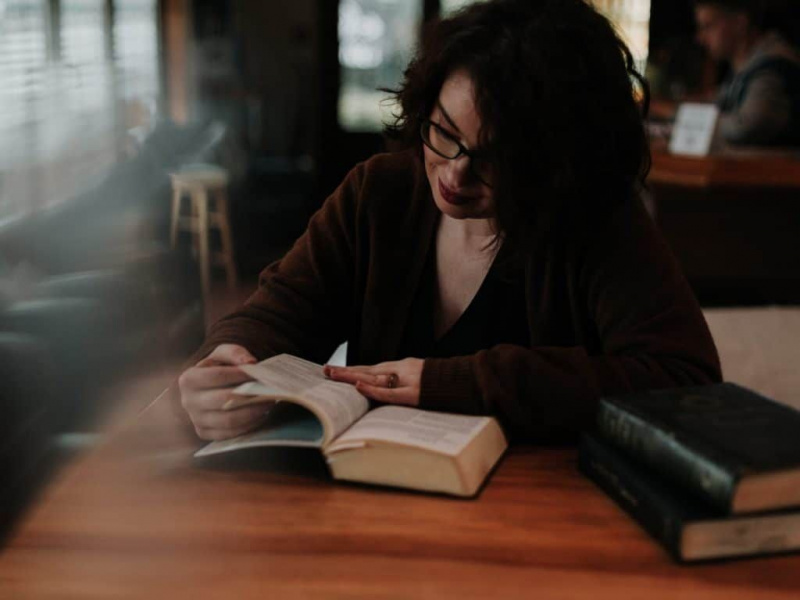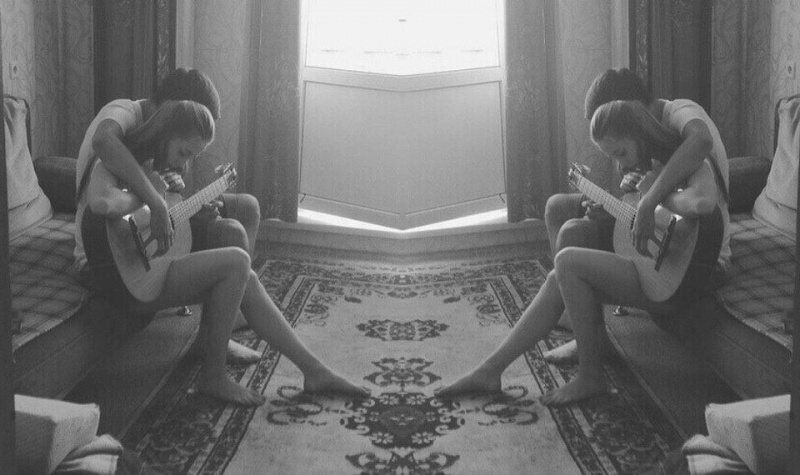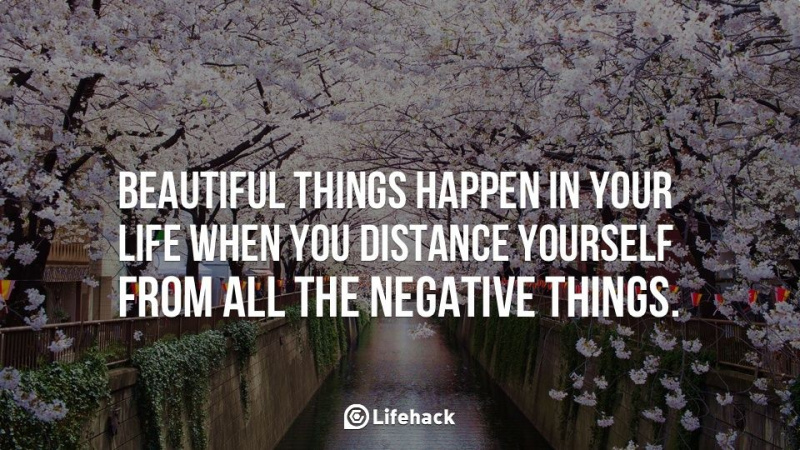24 trucchi utili per iPhone e iPad che la maggior parte delle persone non conosce

Anche se ho acquistato il mio iPhone diversi anni fa, mi ci è voluto un po' per scoprire tutti i trucchi utili. Dai un'occhiata ai seguenti 24 trucchi per iPhone e iPad che potresti non conoscere e fammi sapere quale ti fa impazzire.
1. Trucchi in diverse app
Comporre un interno automaticamente con l'app Telefono
La funzione Pausa numero di telefono in iPhone ti consente di dire al tuo iPhone di mettere in pausa dopo aver chiamato un numero e quindi comporre un altro numero. Quindi, supponiamo che tu stia chiamando un amico nell'azienda X. Il numero di telefono dell'azienda è 123456 e l'interno del tuo amico è 789. Utilizzando questa opzione, iPhone comporrà prima 123456, si fermerà fino a quando non si risponde alla chiamata, quindi comporrà automaticamente 789. Per utilizzare questa funzione, tocca e tieni premuto il pulsante asterisco * dopo il primo numero. Verrà visualizzata una virgola. Aggiungere il secondo numero da comporre dopo la pausa.

Google Maps come GPS gratuito
Durante i viaggi all'estero, puoi utilizzare Google Maps come GPS gratuito senza un piano dati internazionale. Mentre sei offline, ingrandisci semplicemente l'area della mappa che desideri nell'app delle mappe e digita ok maps nella casella di ricerca. Questi dati saranno disponibili anche quando non disponi della connettività dati.

Ferma la musica con l'orologio
È possibile interrompere la riproduzione della musica dopo un certo tempo. Questo è particolarmente utile se ti piace addormentarti con la musica, ma non svegliarti con essa. Vai su Orologio, quindi su Timer e imposta la durata. Seleziona l'opzione Interrompi la riproduzione allo scadere del timer.

2. Trucchi nell'uso
Indicatori di potenza del segnale con numero
A. Digita *3001#12345#* e poi premi Chiama sulla tastiera
B. Dopo aver toccato il pulsante Chiama, vedrai il test sul campo come segue. Ora hai un numero negativo che indica i decibel riferiti a un mill watt (dBm) anziché a una barra del segnale.
Pubblicità

Chiudi la barra multitasking
Quando chiudi le app in iOS 7 nella barra multitasking (dopo un doppio clic), puoi chiudere fino a tre app contemporaneamente. Devi solo usare tre dita.

Scatta foto e video con le cuffie iPhone/pulsante volume su
Fai clic sul pulsante volume + sul telecomando degli auricolari Apple o compatibili con Apple mentre sei in modalità fotocamera per fare clic e scattare, o il pulsante centrale (riproduzione/pausa), in modalità video, per scattare selfie.

Controlla le schede chiuse di recente in Siri
Sull'iPad, quando tieni premuto il pulsante + per le nuove schede in Safari, ottieni un elenco delle schede chiuse di recente.

Ricerca Spotlight
Quando digiti qualcosa su Spotlight Search, può far apparire e accedere a quasi tutto ciò che è memorizzato nel tuo telefono, i tuoi contatti (può essere cercato per nome o numero), app, messaggi, eventi del calendario, canzoni, video e molto altro (se tutto il resto fallisce, il telefono si offrirà di eseguire una ricerca su Internet per te). Puoi personalizzarlo in base alle tue esigenze andando su Impostazioni > Generali > Ricerca Spotlight. Puoi andare direttamente a Spotlight Search quando hai bisogno di effettuare una chiamata, inviare un messaggio (invece di andare all'elenco dei contatti), trovare un'app che potresti aver perso tra centinaia di app o individuare una canzone (puoi cercare per titolo, artista o album), invece di scorrere tutte le playlist.

Elimina/recupera l'ultima cifra scorrendo con la calcolatrice
Se desideri eliminare o recuperare l'ultima cifra inserita, scorri semplicemente sulla lettura da sinistra a destra o viceversa.
Pubblicità

Calcolatrice scientifica
Ruota la calcolatrice di lato e diventa una calcolatrice scientifica.

Bandire una notifica banner
Puoi semplicemente scorrere da destra a sinistra per bandire una notifica banner. È molto importante saperlo quando quel testo imbarazzante appare all'improvviso sullo schermo.

Un'altra funzione per gli auricolari
Con il telecomando degli auricolari, puoi passare alla traccia successiva o alla traccia precedente mentre ascolti musica o podcast.

Scorri verso l'alto con un clic
Quando sei in fondo alla pagina, tocca la barra in alto di qualsiasi app, tornerai immediatamente all'inizio.

3. Trucchi nell'ambientazione
Funzionalità di accessibilità
Quando un bambino vuole giocare con il tuo iPhone o iPad, potresti dover attivare la funzione di accessibilità. Questa funzione impedisce alle piccole dita di fare clic o toccare e finire in un posto in cui non dovrebbero essere, o addirittura di eliminare qualcosa accidentalmente.
Vai in Impostazioni> Generali> Accessibilità> Accesso guidato e accendilo. Attiva anche la scorciatoia di accessibilità.Pubblicità

Modalità aereo per caricare due volte più velocemente
Se metti il telefono in modalità aereo, si caricherà due volte più velocemente. Provalo quando sei in viaggio, fa davvero risparmiare tempo.

Tocco assistito
Se hai un pulsante Home rotto o hai problemi a toccare lo schermo, abilita questa opzione. Una volta abilitato dalle impostazioni di accessibilità, vedrai un grande punto bianco sullo schermo.

4. Trucchi con la tastiera
Sezione 'Scorciatoie'
Le scorciatoie ti consentono di insegnare al telefono scorciatoie permanenti a parole complicate che scrivi molto. Vai su Impostazioni -> Generali -> Tastiera-> Scorciatoie, puoi impostarlo come segue:
Va bene per le scorciatoie di
- Parole lunghe e difficili
- Personaggi strani come ←→, ♥ eccetera
- Firme e-mail complete
- Strade e luoghi spesso menzionati nei messaggi di testo
- Parole spesso errate

Attiva/disattiva il blocco maiuscole in modo permanente
A volte è necessario scrivere una frase o un'abbreviazione come esempio con lettere maiuscole. Puoi provare un doppio tocco veloce per attivare il blocco maiuscole in modo permanente.
Pubblicità

Passa alla modalità pollice
Sull'iPad, puoi rendere più confortevole la digitazione impostando la tastiera sulla modalità pollice. Quello di cui hai bisogno è semplicemente scorrere due dita sulla tastiera.

Tieni premuto 0 per ottenere l'icona del grado
Se il tuo argomento è correlato al tempo atmosferico o alla chimica, potresti aver bisogno di questa funzione per presentare la laurea. Tieni premuto il numero zero per diversi secondi e l'icona dei gradi apparirà sopra. Scegli quello che ti serve.

Agitare per annullare la digitazione
Quando si digita un messaggio con la tastiera, a volte potresti volerli eliminare tutti premendo il pulsante Elimina, uno per uno. In alternativa, puoi scegliere di scuotere una volta, quindi scegliere Annulla digitazione; tutti i messaggi verranno eliminati con un clic.

5. Trucchi nella fotocamera
Visualizzazione widescreen
Apri Fotocamera, scegli la modalità Fotografia, tocca due volte lo schermo per avere una visualizzazione widescreen di ciò che stai registrando. Inoltre, il filmato sembra meno traballante.

Blocco AE/EF
Il blocco AE/EF è il blocco della messa a fuoco e dell'esposizione con la fotocamera dell'iPhone, utile quando si desidera scattare una foto con condizioni di illuminazione o profondità difficili. Viene visualizzato il blocco AE/EF quando si alterna lo schermo e si tiene premuto per diversi secondi, quindi il blocco è impostato. Rilasciare questa funzione facendo nuovamente clic sullo schermo.
Pubblicità

Passa dalla foto alla fotocamera
Durante l'utilizzo dell'app Fotocamera, invece di toccare la miniatura del rullino fotografico in basso a sinistra, scorri semplicemente da sinistra a destra per accedere rapidamente alle tue foto.